갤럭시 스마트폰을 사용하다 보면 볼륨 조절이 너무 크거나 작게 느껴질 때가 있습니다. 기본적으로 갤럭시는 볼륨 수치가 0부터 100까지 표시되며 볼륨 키를 누르면 10씩 값이 변경되며 조정됩니다. 하지만 사용자에 따라 음량이 조정되는 간격이 커서 원하는 볼륨을 정확히 맞추기 어려운 경우가 많습니다.
특히 야간에 소리 최소로 줄이고 싶을 때, 혹은 무선 이어폰 사용 중 섬세한 조절이 필요할 때, 기본 설정만으로는 부족함을 느끼게 되죠.
다행히 갤럭시에는 볼륨을 더 세밀하게 조절할 수 있는 방법이 있으며 갤럭시의 만능 열쇠 굿락을 이용해 볼륨 조절 폭을 미세하게 조정할 수 있습니다.
Good Lock에서 음량 간격 변경하기
사용자의 편의에 따라 갤럭시를 커스터마이징 할 수 있는 Good Lock의 Sound Assistant를 이용하면 볼륨 미세 조절을 적용할 수 있습니다. 삼성 스토어에서 Good Lock 앱을 설치한 다음 아래 과정을 진행합니다.

Good Lock을 실행한 다음, 앱 목록에서 Sound Assistant를 다운로드 받고 실행합니다. Sound Assistant 화면에서 음량 간격 변경 항목을 보면 기본 10으로 설정되어 있는데, 막대를 움직여 1~5로 변경합니다.
이 값은 볼륨 버튼을 눌렀을 때 조절되는 음량으로 예를 들어 1로 간격을 변경했다면 볼륨 버튼을 눌렀을 때 1씩 볼륨이 조절됩니다.
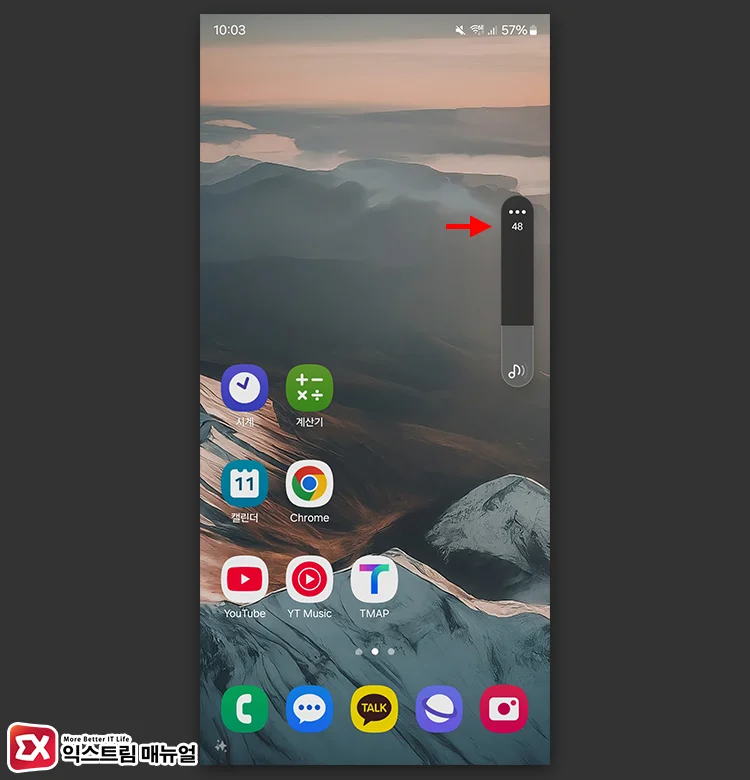
설정을 마친 후 볼륨 버튼을 누르면 볼륨 막대에서 세밀하게 조절되는 것을 확인할 수 있습니다.
단점으로 볼륨이 미세하게 조절되다보니 큰 폭으로 볼륨을 조절하고 싶은 경우 버튼을 계속 눌러야 하는 불편함이 생길 수 있는데요.
이 경우 볼륨 키를 한 번 누르면 화면에 나타나는 볼륨 막대를 터치로 조절해서 대략적인 볼륨을 지정한 다음, 볼륨 키로 미세하게 조절하면 원하는 볼륨을 빠르게 설정할 수 있습니다.
이 방식을 사용하면 밤에 조용히 음악을 듣거나 라디오처럼 팟캐스트, 유튜브를 백그라운드로 재생할 때 잔잔하게 소리를 재생할 수 있습니다.




2개 댓글. Leave new
음향 간격을 변경해도 현재 볼륨 수준이 수치로 표시되지 않는데, 어떻게 설정해야 할까요?
사운드 어시스턴스에서 나만의 음량 패널 만들기로 이동해 기능을 “사용 중”으로 바꿉니다. 그리고 [직접 설정]을 선택한 다음 음량 표시 버튼을 눌러 활성화 하면 볼륨 수치가 표시됩니다.